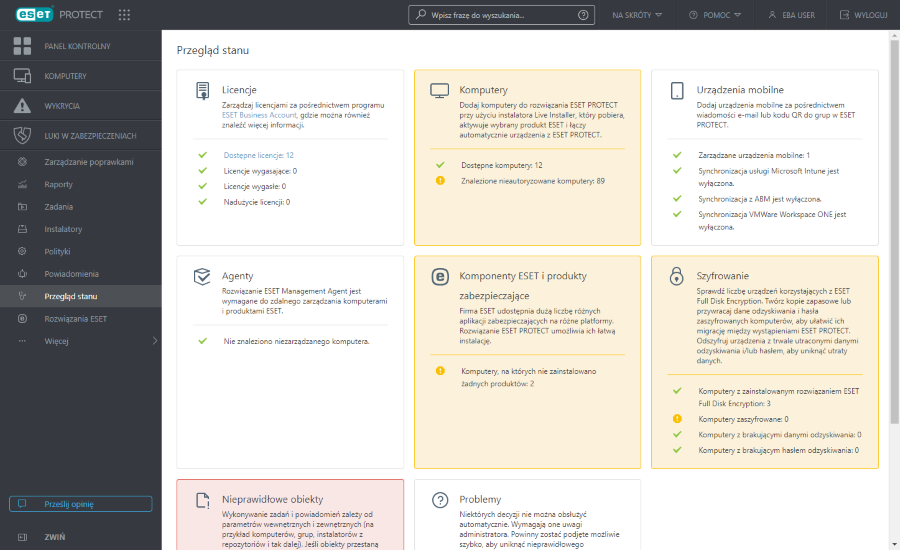Przegląd stanu
Serwer ESET PROTECT wykonuje okresowe kontrole diagnostyczne. ![]() Przegląd stanu umożliwia wyświetlanie statystyk użytkowania oraz ogólnego stanu produktu ESET PROTECT. Może również ułatwić początkową konfigurację produktu ESET PROTECT. Kliknij Przegląd stanu, aby wyświetlić szczegółowe informacje na temat stanu produktu ESET PROTECT.
Przegląd stanu umożliwia wyświetlanie statystyk użytkowania oraz ogólnego stanu produktu ESET PROTECT. Może również ułatwić początkową konfigurację produktu ESET PROTECT. Kliknij Przegląd stanu, aby wyświetlić szczegółowe informacje na temat stanu produktu ESET PROTECT.
Kliknij kafelek sekcji, aby wyświetlić z boku pasek zadań z czynnościami. Każdy kafelek sekcji może być w jednym z kilku kolorów, w zależności od najwyższego stanu ważności zawartych elementów:
Kolor |
Ikona |
Znaczenie ikony |
Opis |
|---|---|---|---|
Zielony |
OK |
Nie ma problemów z żadnymi elementami w sekcji. |
|
Żółty |
Ostrzeżenie |
Co najmniej jeden element w sekcji jest oznaczony ostrzeżeniem. |
|
Czerwony |
Błąd |
Co najmniej jeden element w sekcji jest oznaczony błędem. |
|
Szary |
|
Zawartość niedostępna |
Zawartość jest niedostępna z powodu niewystarczających uprawnień dostępu użytkownika konsoli internetowej ESET PROTECT. Administrator musi ustawić dodatkowe uprawnienia dla użytkownika lub trzeba się zalogować jako inny użytkownik z odpowiednimi uprawnieniami dostępu. |
Niebieski |
|
Informacje |
Pojawiło się pytanie związane z połączonymi komputerami (patrz opis sekcji Pytania poniżej). |
![]() Przegląd stanu obejmuje następujące sekcje:
Przegląd stanu obejmuje następujące sekcje:
Licencje |
program ESET PROTECT wykorzystuje system zarządzania licencjami firmy ESET. Aby zarządzać licencjami, trzeba skorzystać ze swojego konta ESET Business Account. |
Komputery |
•Dodaj komputer — do struktury ESET PROTECT można dodawać komputery znajdujące się w sieci. |
Urządzenia mobilne |
•Dodaj urządzenia mobilne– zarejestruj urządzenia mobilne. •Ustawienia rejestracji Microsoft Entra ID — skonfiguruj rejestrację Microsoft Entra ID. • Synchronizacja Microsoft Intune — skonfiguruj synchronizację usługi Microsoft Intune. •Synchronizacja ABM — skonfiguruj synchronizację usługi Apple Business Manager (ABM). •Synchronizacja VMware Workspace ONE — skonfiguruj synchronizację VMware Workspace ONE. |
Agenty |
•Wdrożenie agenta — agenty ESET Management można wdrażać na komputerach klienckich w sieci na wiele sposobów. |
Komponenty ESET i produkty zabezpieczające |
•Nowa polityka — można utworzyć nową politykę, by zmienić konfigurację produktu zabezpieczającego firmy ESET zainstalowanego na komputerach klienckich. •Zainstaluj oprogramowanie — po wdrożeniu agenta ESET Management można zainstalować oprogramowanie bezpośrednio z repozytorium firmy ESET lub podać lokalizację pakietu instalacyjnego (adres URL lub folder współdzielony). •Skonfiguruj ochronę — przejrzyj i dostosuj ustawienia zabezpieczeń zastosowane do wszystkich urządzeń podłączonych do programu ESET PROTECT. |
Szyfrowanie |
Jeśli zarządzasz urządzeniami zaszyfrowanymi za pomocą ESET Full Disk Encryption, użyj następujących opcji, aby uniknąć utraty danych odzyskiwania: •Eksportuj — wyeksportuj bieżące dane odzyskiwania ESET Full Disk Encryption przed migracją zaszyfrowanych zarządzanych komputerów. •Importuj — umożliwia zaimportowanie danych odzyskiwania ESET Full Disk Encryption po migracji zaszyfrowanych komputerów zarządzanych do nowej wersji ESET PROTECT. |
Nieprawidłowe obiekty |
Tutaj znajduje się lista zadań klienta i serwera, elementów wyzwalających, powiadomień i instalatorów z odwołaniami do niedostępnych lub nieprawidłowych obiektów. Aby wyświetlić menu wybranej listy obiektów, kliknij dowolne pole z wynikami. |
Pytania |
Gdy na urządzeniu klienckim zostanie wykryte sklonowane urządzenie lub zmiana sprzętu, na liście pojawia się pytanie. Przeczytaj więcej na temat rozwiązywania problemu klonowanych komputerów. |
Stan MSP |
Stany MSP są dostępne w wystąpieniach z kontem MSP. |